خوش آموز درخت تو گر بار دانش بگیرد، به زیر آوری چرخ نیلوفری را
نمایش Volume به شکل قدیمی در ویندوز 10
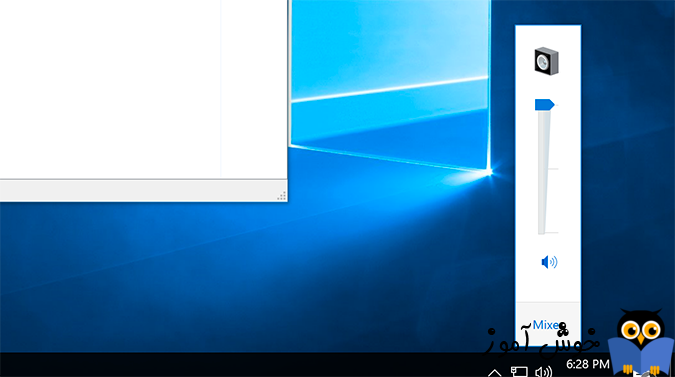
یکی از تغییرات ظریف و جالب ویندوز 10 این بود که UI تغییر صدا(volume control) به شکل جدید طراحی شد این تغییر جالب بعضا شاید مورد استقبال کاربران قرار نگیرد و شاید برخی ها تمایل داشته باشند که قسمت کنترل صدا را در ویندوز 10 مانند ویندوز قدیمی تر مایکروسافت مشاهده کنند. اگر شما هم جزء آن دسته از کاربران هستید به شما می گوییم که این کار شدنی است و ما در این مقاله قصد داریم این موضوع را به صورت تصویری به شما عزیزان آموزش دهیم. فقط گفتنی است که این مراحل در رجیستری ویندوز قرار است انجام شود پس با ما همراه باشید.

در قسمت Search ویندوز کلیک کنید و یا کلیدهای ترکیبی Windows key + q را همزمان از کیبورد فشار دهید و عبارت regedit را تایپ کرده و Enter کنید.
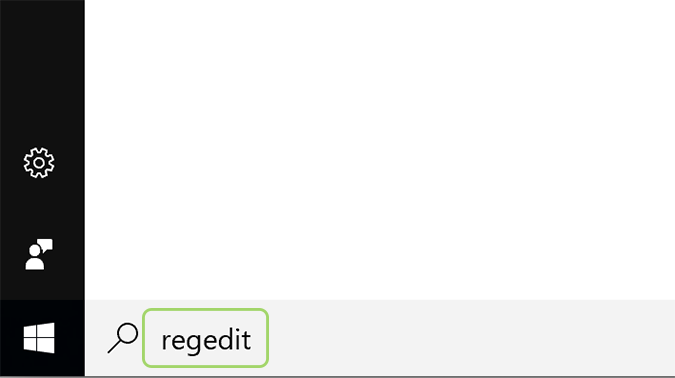
بدین ترتیب وارد رجیستری ویندوز می شوید.
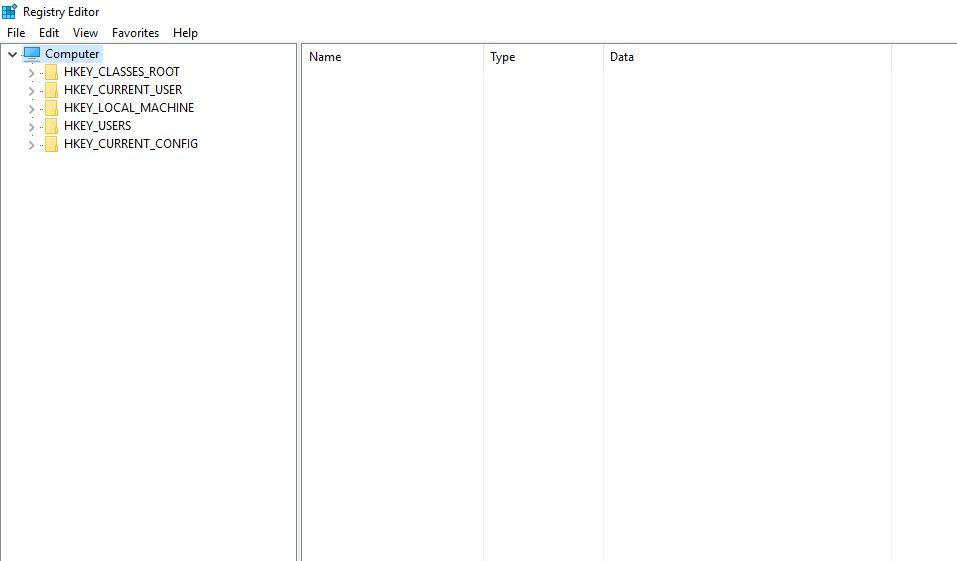
سپس در رجیستری، مسیر زیر را دنبال کنید و به آن وارد شوید:
HKEY_LOCAL_MACHINE\Software\Microsoft\Windows NT\CurrentVersion\
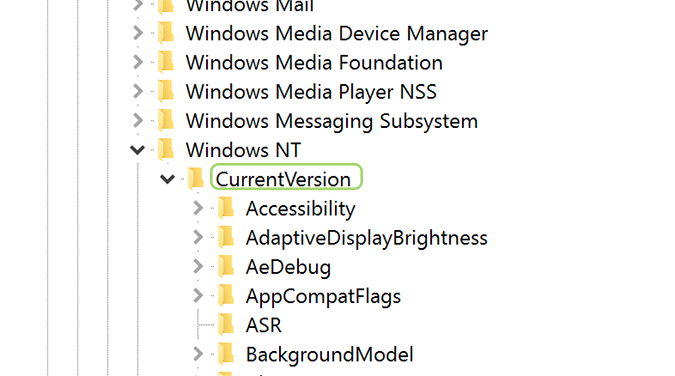
روی همین پوشه CurrentVersion کلیک راست کنید و از منوی ظاهر روی New رفته و از زیر منوی آن، Key را کلیک کنید.
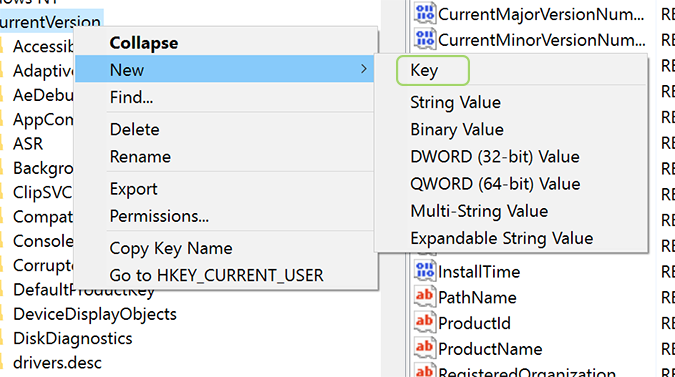
نام این کلید را MTUCVC قراردهید و Enter کنید.
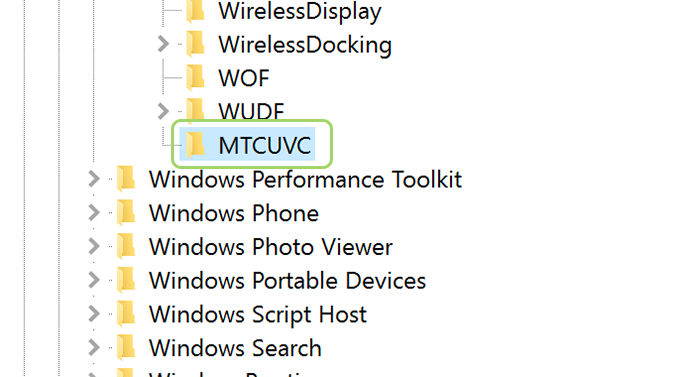
روی همین گزینه MTUCVC کلیک راست کنید و از منوی ظاهر شده مطابق شکل زیر روی New و سپس dword (32 bit) value را کلیک کنید.
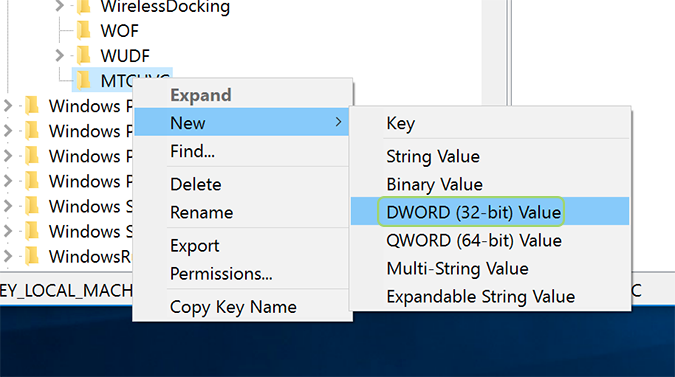
نام آن را EnableMtcUvc قرار داده و Enter کنید.
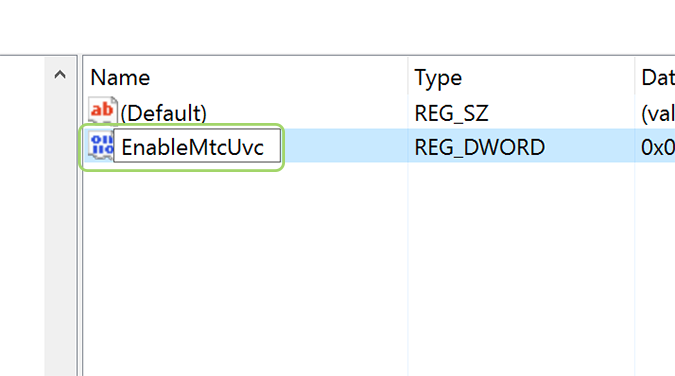
روی این آیتم کلیک راست کنید و گزینه Modify را انتخاب کنید.
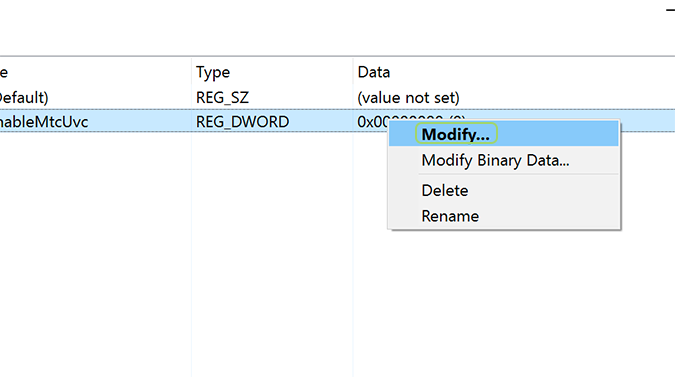
مقدار آن بصورت پیش فرض مانند شکل زیر باید عدد صفر باشد اگر چیزی جز این است آن را به صفر تغییر دهید و OK کنید.
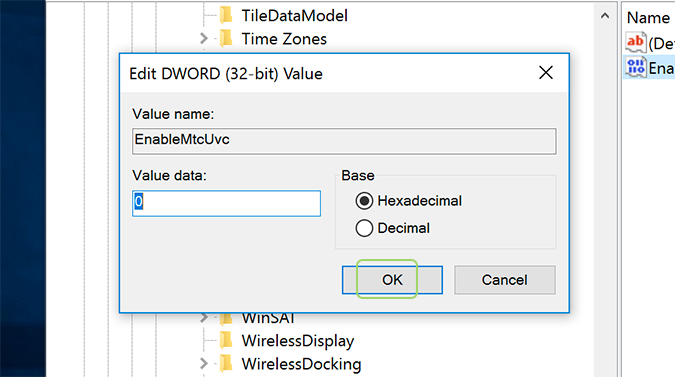
سپس برای اعمال این تنظیمات و تغییرات، سیستم خود را یکبار Restart کنید.

در قسمت Search ویندوز کلیک کنید و یا کلیدهای ترکیبی Windows key + q را همزمان از کیبورد فشار دهید و عبارت regedit را تایپ کرده و Enter کنید.
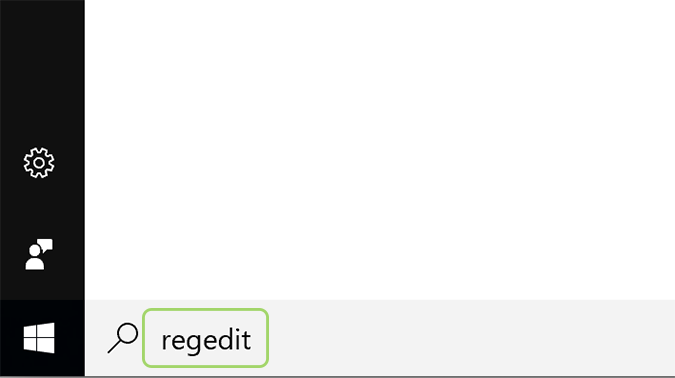
بدین ترتیب وارد رجیستری ویندوز می شوید.
سپس در رجیستری، مسیر زیر را دنبال کنید و به آن وارد شوید:
HKEY_LOCAL_MACHINE\Software\Microsoft\Windows NT\CurrentVersion\
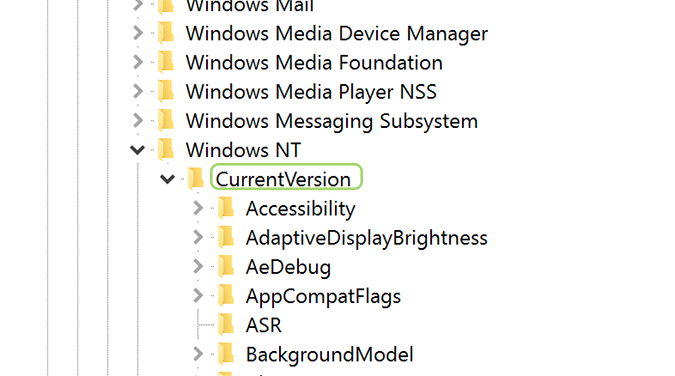
روی همین پوشه CurrentVersion کلیک راست کنید و از منوی ظاهر روی New رفته و از زیر منوی آن، Key را کلیک کنید.
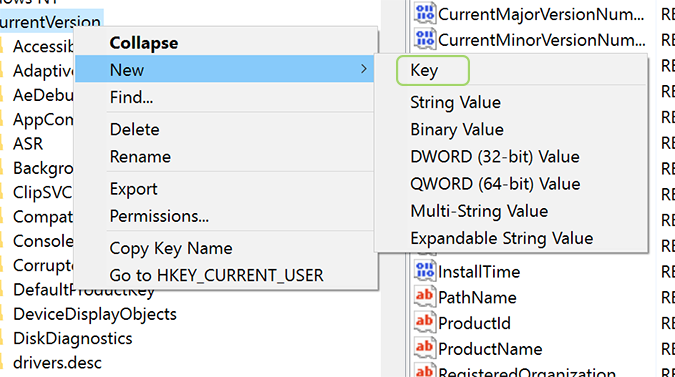
نام این کلید را MTUCVC قراردهید و Enter کنید.
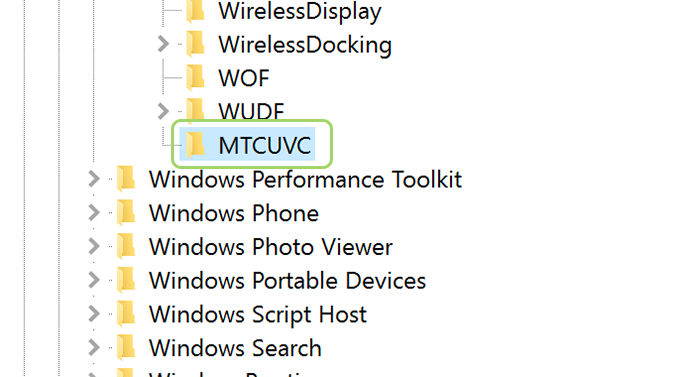
روی همین گزینه MTUCVC کلیک راست کنید و از منوی ظاهر شده مطابق شکل زیر روی New و سپس dword (32 bit) value را کلیک کنید.
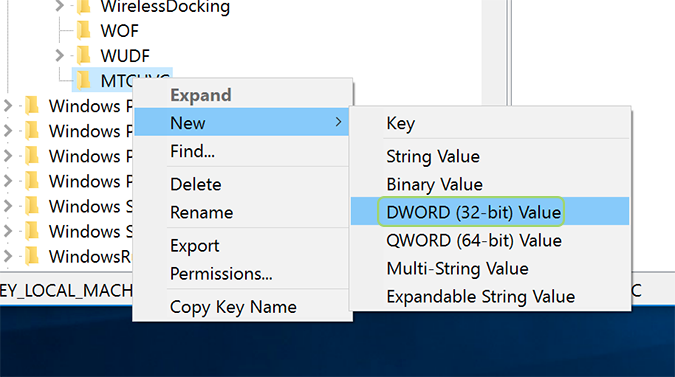
نام آن را EnableMtcUvc قرار داده و Enter کنید.
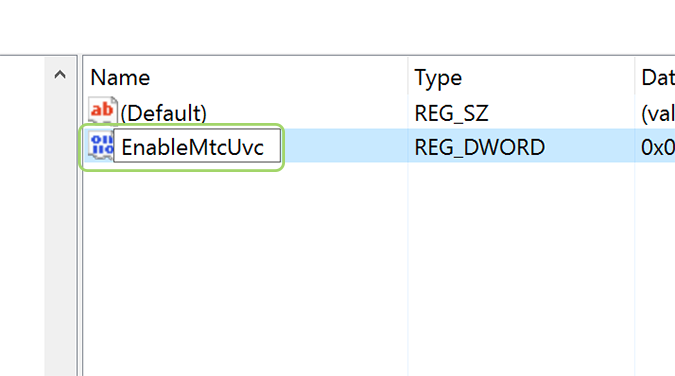
روی این آیتم کلیک راست کنید و گزینه Modify را انتخاب کنید.
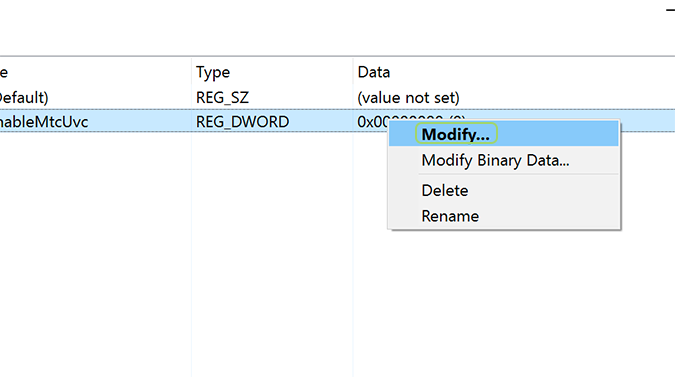
مقدار آن بصورت پیش فرض مانند شکل زیر باید عدد صفر باشد اگر چیزی جز این است آن را به صفر تغییر دهید و OK کنید.
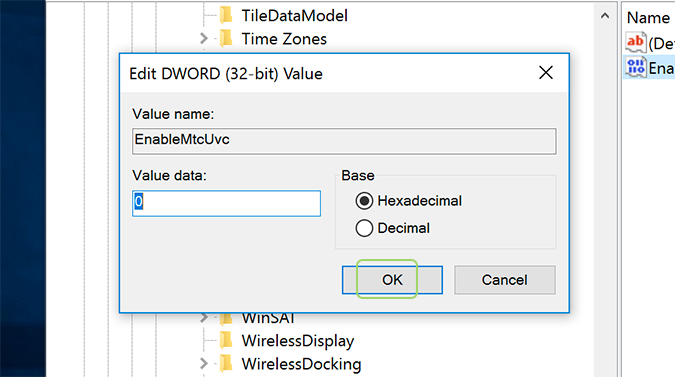
سپس برای اعمال این تنظیمات و تغییرات، سیستم خود را یکبار Restart کنید.





نمایش دیدگاه ها (0 دیدگاه)
دیدگاه خود را ثبت کنید: